win10 edge浏覽器怎麼重置?微軟 Edge 浏覽器是 Windows 10 中的受保護浏覽器,一般情況下它不會像 IE 那樣容易被劫持或破壞。但如果需要的話,大家還是可以使用本文中的步驟來重置微軟 Edge 浏覽器為 Windows 10 默認設置。下面就詳情來看看重置微軟Edge浏覽器的步驟!
推薦閱讀:怎麼把Microsoft Edge浏覽器設置成默認浏覽器的教程

重置微軟Edge浏覽器
我們無法像重置 Internet Explorer 那樣通過內置選項來重置微軟Edge 的默認設置,但使用如下步驟可以幫助我們嘗試修復微軟 Edge 的問題。在執行如下步驟之後,請先創建一個系統還原點以免出現意外情況。
1.清除微軟 Edge 浏覽歷史記錄、Cookie和保存的網站數據及緩存的數據和文件等可有助於排除問題。
2.如果微軟 Edge 出現崩潰或假死的問題,可以嘗試在本地賬戶和 Microsoft Account 之間進行切換,看是否能夠解決問題。
3.創建一個新賬戶,看微軟 Edge 是否能夠正常工作。
4.使用如下步驟嘗試刪除並重裝微軟 Edge 浏覽器。
重啟進入Windows 10安全模式
浏覽到如下文件夾路徑:
C:\Users\%username%\AppData\Local\Packages
找到並刪除 Microsoft.MicrosoftEdge_8wekyb3d8bbwe 文件夾。
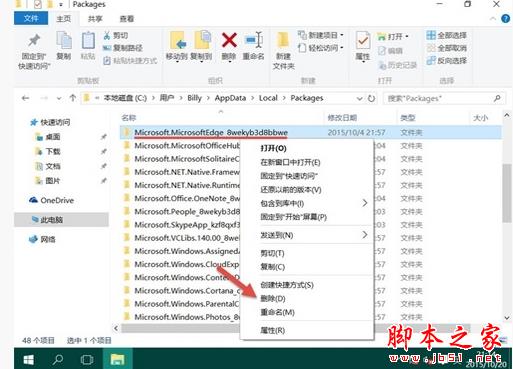
刪除完成後,在 PowerShell 中執行如下命令重裝微軟 Edge 浏覽器:

重裝完成後,重啟操作系統,微軟 Edge 浏覽器應該便可正常使用了。